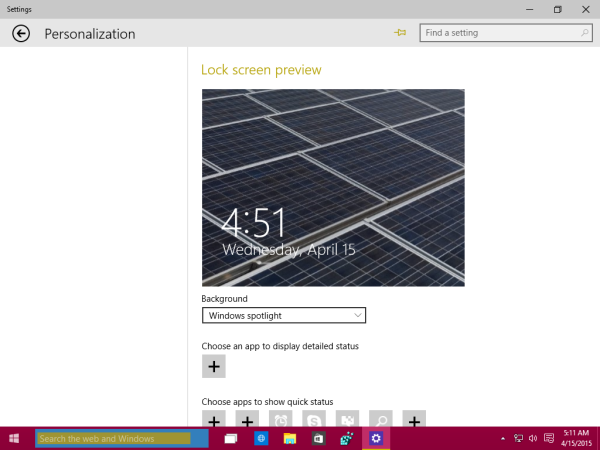System Windows 10 oferuje nową opcję, która umożliwia wyświetlanie losowego obrazu na ekranie blokady za każdym razem, gdy go zobaczysz. System Windows 10 pobiera obrazy ekranu blokady z Internetu. To zachowanie jest kontrolowane przez odpowiednią opcję w aplikacji Ustawienia. Użytkownicy zainteresowani pobraniem tych obrazów mogą je pobrać, klikając łącze w tym artykule.
Jeśli nie wypróbowałeś funkcji automatycznej zmiany tła ekranu blokady, możesz ją włączyć, wykonując następujące instrukcje:
- Otwórz aplikację Ustawienia.
- Przejdź do personalizacji:
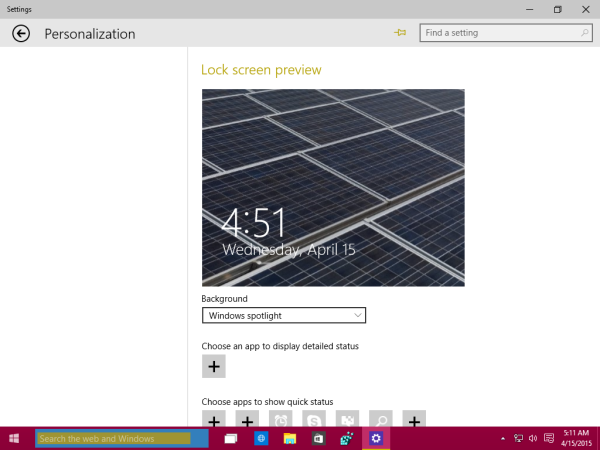
- Wybierz Windows Spotlight w menu rozwijanym w tle, jak pokazano powyżej.
- Teraz przy każdym ponownym uruchomieniu, wylogowaniu lub za każdym razem, gdy zablokujesz komputer za pomocą Win + L, zobaczysz nowe zdjęcie.
Chciałbym udostępnić całą kolekcję obrazów ekranu blokady dostępnych w tej chwili dla Windows 10 Technical Preview. Większość z nich jest naprawdę wspaniała:
 Możesz pobierz obrazy ekranu blokady systemu Windows 10 korzystając z poniższego linku:
Możesz pobierz obrazy ekranu blokady systemu Windows 10 korzystając z poniższego linku:
Pobierz obrazy ekranu blokady systemu Windows 10